
گذشتہ ہفتے ہم نے آپ کے کمپیوٹر میں ہارڈ ڈسک کو انسٹال اور اپ گریڈ کرنے کے لئے کچھ بنیادی باتوں پر ایک نظر ڈالی۔ اس ہفتے ، ہم بہت ساری پریشانیوں کو دیکھیں گے جو نئی ڈرائیو انسٹال کرتے وقت پاپ اپ ہوتے ہیں۔
ڈسک کو انسٹال کرنا آپ کو انجام دینے میں آسان تر اپ گریڈ میں سے ایک ہے ، لیکن یہ سر درد کے بغیر نہیں ہے۔ ہارڈ ویئر اپ گریڈ کے اس ایڈیشن میں ، ہم کوشش کریں گے اور جلدی سے اسکویش کریں گے کہ ہم کر سکتے ہیں۔ اگر آپ کو فی الحال ہارڈ ڈرائیو کی تنصیب میں پریشانی ہو رہی ہے ، یا آپ ماضی میں مسائل حل کر رہے ہیں تو ، تبصرے میں ان کے بارے میں ہمیں بتائیں ، تاکہ دوسرے قارئین بھی آپ کے تجربات کو شیئر کرسکیں۔ اور اگر آپ اس دو حصے کے مضمون کا پہلا حصہ گنوا بیٹھے ہیں تو ، آپ شاید اس کو پڑھنے سے پہلے اس کی جانچ پڑتال کریں۔
نئی ڈرائیو کو چیک کریں اور تیار کریں

جیسا کہ ہم نے ایک حصہ میں تبادلہ خیال کیا ہے ، آپ کی ڈرائیو ممکنہ طور پر دو بنیادی اقسام میں سے ایک ہو گی: ایک IDE (جسے PATA بھی کہا جاتا ہے) ڈرائیو ، یا SATA ڈرائیو۔ اگر آپ خاص طور پر پرانے سسٹم کو اپ گریڈ کررہے ہیں تو ، آپ کی مشین میں SATA ڈرائیوز کے ساتھ مسائل پیدا ہوسکتے ہیں — ایسے معاملات جو حل نہیں ہوسکتے ہیں۔ تقریبا کسی بھی منظر نامے میں جب آپ Sata استعمال کرسکتے ہیں تو آپ چاہیں گے۔ لیکن اگر آپ یہ نہیں کرسکتے ہیں تو ، آپ کو اپنی IDE ڈرائیو کو انسٹال کرنے سے پہلے صحیح طریقے سے کام کرنے کے ل some کچھ ماسٹر اور غلام غلاموں کی ترتیبات کا سہارا لینا پڑے گا۔ اگر آپ سیٹا کو استعمال کرنے کا سوچ رہے ہیں تو ، آپ اگلے مرحلے پر جاسکتے ہیں جہاں ہم نئی ڈرائیو انسٹال کرتے ہیں۔ اگر آپ IDE ڈرائیوز استعمال کر رہے ہیں تو ، آپ اسے غور سے دیکھنا چاہتے ہیں۔

جمپر کی ترتیبات اکثر نازک ہوتی ہیں۔ اس سیکشن میں پہلی تصویر میں ، آپ ہارڈ ڈرائیو جمپروں کی مثال اور ان کی مختلف ترتیبات دیکھ سکتے ہیں۔ براہ راست اوپر کی تصویر پر ، آپ IDE ڈرائیو کے پاور / کیبل اینڈ کا وہ حصہ دیکھ سکتے ہیں جو پنوں کو دکھاتا ہے جہاں آپ اپنی جمپر سیٹنگ کرتے ہیں۔ جمپرز سرکٹ کے اہم حصے مکمل کرتے ہیں جو ڈرائیو کو چلانے کا طریقہ بتاتے ہیں۔ یہاں پہچانی جانے والی اہم بات یہ ہے کہ IDE ڈرائیو میں مثال ہے کہ انسٹالیشن سے قبل ڈرائیو کو کس طرح سے ترتیب دیا جائے ، اور آپ کو انسٹال کرنے سے پہلے اسے پڑھنا ہوگا۔
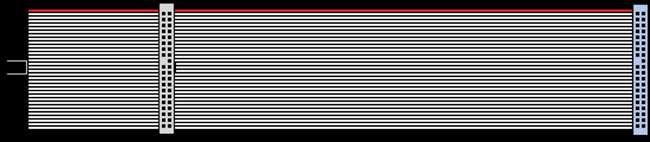
اگر آپ الگ الگ IDE کیبلز پر ڈرائیوز انسٹال کرسکتے ہیں تو ایسا کرنا ہمیشہ آسان ہے۔ آپ اس صورتحال میں ہوسکتے ہیں جہاں آپ کو ایک آئی ڈی ای کیبل پر دو ڈرائیوز کو جوڑنا پڑتا ہے کیونکہ آپ کے مدر بورڈ پر بہت زیادہ ڈیوائسز ہیں اور کافی تعداد میں IDE کنیکٹر نہیں ہیں۔ مثال کے طور پر ، ہوسکتا ہے کہ آپ اسٹوریج کے ل two دو نئی ہارڈ ڈرائیوز انسٹال کر رہے ہو ، آپ کے پاس پہلے سے ہی IDE ڈرائیو ہے ، اور آپ کے پاس آپٹیکل ڈرائیو بھی ہے جسے آپ کو رکھنا ضروری ہے۔ اگر آپ کے مدر بورڈ پر صرف دو آئی ڈی ای کنیکٹر ہیں تو ، آپ کو اپنی ڈرائیو کو کام کرنے کے ل. جمپر سیٹنگ سے نمٹنے پر مجبور کیا جائے گا۔
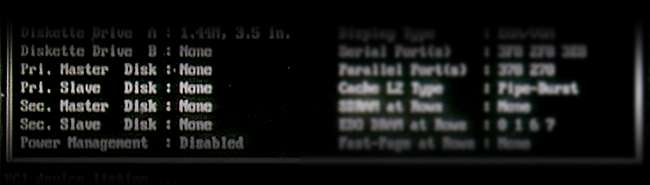
سسٹم ڈسک کو ماسٹر پر مقرر کریں ، اور دیگر ڈسکوں کو غلام یا کیبل سلیکٹ کی ترتیبات پر سیٹ کریں۔ ماسٹر / غلام کی ترتیبات کمپیوٹر کو بتاتی ہیں کہ کون سی ڈرائیوز کس کمانڈ کا جواب دیتی ہے ، اور اس وجہ سے یہ تنقیدی ہے۔ اگر آپ اپنی سسٹم ڈسک کو اس کی اپنی IDE کیبل پر انسٹال کرسکتے ہیں تو ، اسے سنگل ڈسک ماسٹر وضع (کبھی کبھی جمپر اتار کر حاصل کیا جاتا ہے) پر سیٹ کریں اور دیگر ڈبلوں اور آلات کو دیگر کیبلز پر انسٹال کریں۔ اگر نہیں تو ، آپ کو اپنے سسٹم ڈسک کو ماسٹر ڈبل ڈرائیو کی ترتیب پر انسٹال کرنا پڑے گا ، اور دیگر ڈرائیو کو IDE کے ربن پر سلاو (ڈویل ڈرائیو) کے طور پر ترتیب دینے کا انتخاب کرتے ہو یا کیبل سلیکٹ ، جو خود بخود طے کرے گا کہ آیا ڈرائیو ماسٹر ہو یا غلام۔ (صرف غلام کی ترتیب سے چلنے والی ڈرائیو کے طور پر کیبل کا انتخاب کریں۔) کچھ ڈسکوں میں غلام پیش کرنے والے سیٹنگ والے ماسٹر کے لئے ایک اضافی "غلام حاضر جمپر" کی ضرورت پڑسکتی ہے، ، آپ کی ترتیب کو دیکھنے کے ل see اپنی ڈرائیو چیک کریں۔
نئی ڈرائیو انسٹال کریں

آہستہ سے ڈرائیو کو ایچ ڈی ڈی پنجری میں سلائڈ کریں ، عام طور پر آپٹیکل ڈسک پنجری کے نیچے۔ پنجرے کے سوراخوں پر دھیان دیں ، اور اس بات کو یقینی بنائیں کہ وہ ڈرائیو کے سوراخوں کے ساتھ برابر ہوں۔

امید ہے کہ جب آپ نے ڈرائیو کو ہٹایا تو آپ کے پاس ہارڈ ویئر موجود ہوگا۔ اگر نہیں ، تو آپ کریں گے کچھ ہارڈ ڈرائیو پیچ تلاش کرنا ہے یا خریدنا ہے . ڈرائیو کے بیٹھنے کے ساتھ ، ڈرائیو کیج کے ہر وسیع اطراف کے لئے دو سکرو ڈالیں اور سخت کریں۔ بجلی اور کیبلز کا سامنا بیرونی ہونا چاہئے۔


اپنے ڈیٹا کیبلز کو اپنے مدر بورڈ سے جوڑیں۔ بائیں کیبل ایک Sata کیبل ہے ، اور دائیں IDE کیبل ہے۔ آپ کو ایک کو ڈرائیو سے اور دوسرے کو مدر بورڈ کے مناسب کنیکٹر سے جوڑنا ہوگا۔


عام طور پر یہ ہیں کہ مدر بورڈ کنیکٹر کس طرح نظر آ رہے ہیں۔ انہیں ڈھونڈیں اور اپنی ڈرائیوز کو مربوط کریں ، اس بات کو یقینی بناتے ہوئے کہ کیبلز مناسب طریقے سے بیٹھے ہیں اور صحیح طریقے سے انسٹال ہیں۔


ایک بار جب آپ کا ڈیٹا منسلک ہوجاتا ہے ، تو آپ اپنی ڈرائیوز سے پاور کو جوڑ سکتے ہیں۔ بائیں طرف کنیکٹر ساٹا پاور ہے ، جس میں تمام کمپیوٹر بجلی کی فراہمی نہیں ہوتی ہے۔ جب تک آپ کی ڈرائیو عام مولیکس پاور کنیکٹرس کی حمایت نہیں کرتی ہے ، بہت سے لوگ اس کی مدد سے Sata پاور کو استعمال کرنا ضروری نہیں ہیں۔ دائیں طرف سے مولیکس کنیکٹر خصوصی طور پر "IDE Power" نہیں ہے۔ یا تو پاور کنیکٹر رس آپ کی ڈرائیو تک لے جائے گا۔
اپنے BIOS میں ڈرائیو مرتب کریں
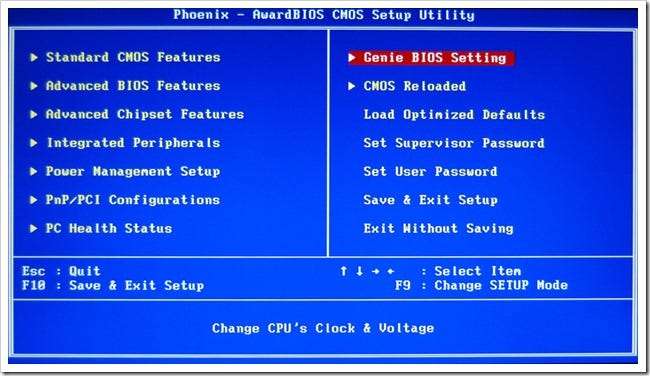
اگر آپ نیا بوٹ ڈسک انسٹال کر رہے ہیں تو ، آپ کو بوٹ آرڈر کے ساتھ گھومنے کی ضرورت ہوگی۔ زیادہ تر جدید پی سی اب بھی بوٹ ڈسک آرڈر ترتیب دینے کے لئے BIOS افادیت کا استعمال کرتے ہیں ، اور پی سی چلانے والے دوسرے نچلی سطح کی افادیت کا انتظام کرتے ہیں۔
جب آپ اپنے کمپیوٹر کو آن کرتے ہیں تو آپ کو POST بیپ سننے کے فورا بعد ، BIOS میں جانے کے ل to آپ کو ایک عام کلید کو دبانے کی ضرورت ہوگی۔ یہ عام طور پر ان میں سے ایک ہیں: حذف کریں ، F1 ، F2 ، F3 ، F5 ، F10 ، Esc ، یا داخل کریں۔ پہلی اسکرین جو آپ نے پوسٹ کے بعد دیکھیں گے عام طور پر کچھ ایسا کہے گا جیسے "BIOS میں داخل ہونے کے لئے ڈیل دبائیں۔"

آپ کو BIOS کے کام کرنے کے طریقہ پر منحصر ہے ، لیکن آپ کو "بوٹ تسلسل" تلاش کر رہے ہیں۔ آپ عام طور پر چاہتے ہیں کہ آپٹیکل ڈرائیوز یا دیگر ہٹنے والا میڈیا پہلے درج ہو۔ اگر آپ پرانے اسکول ہیں تو اس میں USB یا حتی کہ فلاپی شامل ہے۔ آپ کو بوٹ آلات کی اس فہرست میں ڈرائیو دیکھنے کے قابل ہونا چاہئے۔ اگر آپ ایسا نہیں کرتے ہیں تو ، آپ کو پریشانی سے متعلق ڈسکوں سے متعلق اس اگلے حصے کو دیکھنا ہوگا۔
غیر شناخت شدہ ڈرائیو کا ازالہ کرنا

یہ کامل دنیا نہیں ہے ، اور کبھی کبھی ، جب آپ نئی ڈرائیو انسٹال کرتے ہیں تو ، کبھی کبھی آپ کا کمپیوٹر اسے تسلیم نہیں کرتا ہے۔ یہاں کچھ عمومی وجوہات ہیں جن میں نئی ڈرائیو کام نہیں کررہی ہے۔
آسان چیزیں پہلے:
یہ دیکھنے کے ل Check چیک کریں کہ آپ کے کیبلز اچھی طرح سے جڑے ہوئے ہیں ، اور مناسب طریقے سے بیٹھے ہیں . ظاہر ہے کہ اگر طاقت اور ڈیٹا کو صحیح طریقے سے نہیں جوڑا گیا ہے تو ، آپ کی ڈرائیو کو تسلیم نہیں کیا جائے گا۔
آپ کیبلز ان میں شارٹس لگ سکتی ہیں ، یا خراب ہوسکتی ہیں . یہ سب سے زیادہ عام مسئلہ نہیں ہے ، لیکن یہ ممکن ہے کہ آپ کیبل ٹھیک نظر آسکیں لیکن ڈیٹا لے کر نہ جائیں۔
مدر بورڈ پر موجود پنوں / کنیکٹر کو نقصان پہنچا ہے . یہ مایوس کن ہوسکتا ہے۔ اگر کوئی کنیکٹر ناقابل واپسی نقصان پہنچا ہے تو ، آپ اسے اپنی ڈرائیو کے ل use استعمال نہیں کرسکتے ہیں۔ آپ پنوں کو محفوظ طریقے سے واپس جگہ پر موڑ سکتے ہیں ، حالانکہ ہمیشہ امکان موجود رہتا ہے کہ اگر آپ بہت زیادہ طاقت استعمال کرتے ہیں تو وہ ٹوٹ سکتے ہیں۔
Sata ڈرائیوز:
آپ کا کمپیوٹر باکس سے باہر آپ کے SATA ڈرائیو کی حمایت نہیں کرتا ہے . آپ کو اپنی ڈرائیو استعمال کرنے کے لئے ایک اپ ڈیٹ شدہ BIOS کی ضرورت ہوسکتی ہے ، اور آپ کو اپنے ماڈر بورڈ کے ڈویلپر سے یہ معلوم کرنا ہوگا کہ آپ اسے اپ ڈیٹ کہاں کرسکتے ہیں۔
آپ کا کمپیوٹر Sata کی حمایت نہیں کرتا ہے اور آپ PCI پر مبنی SATA کنیکٹر کو ڈرائیو کو پہچاننے کے ل. حاصل نہیں کرسکتے ہیں . یہ عام بات ہے ، اور اس کے آس پاس کوئی راستہ نہیں ہے۔ آپ کو آپریٹنگ سسٹم کو انسٹال کرتے وقت یا تو PCI کارڈ کے ل drivers ڈرائیورز انسٹال کرنا ہوں گے۔
آپ کا کمپیوٹر ساٹا کی حمایت کرتا ہے ، لیکن ڈرائیو BIOS میں درج نہیں ہے . آپ کو ڈسک کے استعمال کرنے سے پہلے ڈرائیور انسٹال کرنا پڑسکتے ہیں۔ ونڈوز کے پرانے ورژن سیٹ اپ کے دوران F6 دباکر تیسری پارٹی کے ڈرائیوروں کی تنصیب کی اجازت دیتے ہیں۔ اس سے ڈسک کے ل S ، یا PCI کارڈز کے لئے SATA ڈرائیوروں کی تنصیب کی اجازت ہوگی جو آپ کو ہارڈ ڈرائیو استعمال کرنے کی ضرورت ہے۔
IDE ڈرائیوز:
ڈیوائس اور جمپر کی ترتیبات اہم ہیں! جیسا کہ ہم نے پہلے حصے میں گفتگو کی ہے ، اگر آپ کو کسی IDE ڈرائیو سے پریشانی ہو رہی ہے تو ، آپ کو ہمیشہ ہمیشہ اس بات کا یقین ہوسکتا ہے کہ اس میں غلط طریقے سے اچھل پڑا ہے۔ ایک نظر ڈالیں کہ آپ نے ڈرائیو کو کس طرح انسٹال کیا ہے ، اور اپنی جمپر کی ترتیبات کو چیک کریں۔ اگر آپ کو بہت ساری پریشانیوں کا سامنا ہو رہا ہو تو ، ہر آلے کے لئے ایک ہی کیبل کا استعمال کریں۔
دیگر مسائل:
ظاہر ہے کہ ہم نے زیادہ سے زیادہ مسائل کی فہرست بنانے کی کوشش کی ہے۔ تبصروں میں ، ہمیں یہاں آپ کے کسی بھی ہارڈ ڈرائیو کی تنصیب کے امور کے بارے میں بتائیں ، اور ہم ان (اور امید ہے کہ حل) کو اس فہرست میں شامل کریں گے۔ بے شک ، اگر آپ کو ہارڈ ڈرائیو کی دیوانگی کی پریشانی ہوئی ہے ، اور خود ہی ان کا حل ہو گیا ہے تو ، کچھ سنگین گیک کریڈٹ کے لئے بھی ہمیں ان کے بارے میں بتائیں!
اضافی اسٹوریج: نئی ڈسکس کا انتظام کرنا

اگر آپ نیا سسٹم ڈسک انسٹال نہیں کررہے ہیں تو ، آپ ممکنہ طور پر صرف اپنی نئی ڈرائیو اسٹوریج کے لئے استعمال کرنا چاہتے ہیں۔ آپ کی نئی ڈرائیوز منسلک ہونے اور خوشی خوشی گنگنانے کے ساتھ ، آپ کو اپنے OS کو ڈسک کو پہچاننے کی ضرورت ہوگی۔
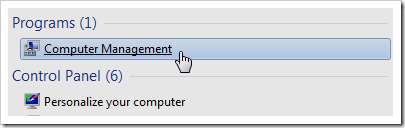
ونڈوز 7 میں ، اپنے اسٹارٹ مینو پر کلک کریں اور ڈسک مینجمنٹ ٹول تک پہنچنے کے لئے "کمپیوٹر مینجمنٹ" ٹائپ کریں۔
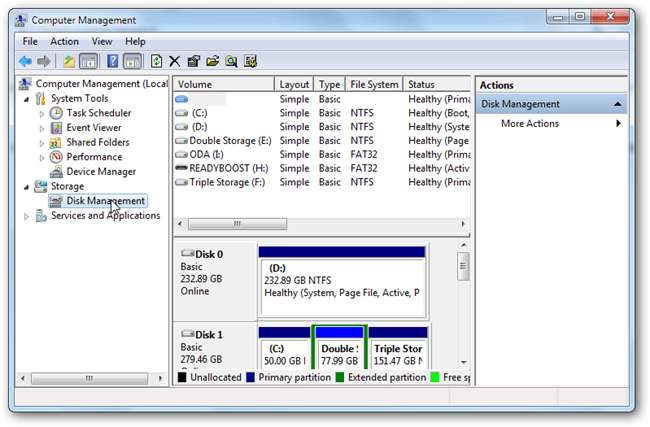
اس آلے کو ڈسکس کو شروع کرنے ، پارٹیشنز شامل کرنے ، اور ڈرائیوز کو فارمیٹ کرنے کے لئے استعمال کریں جو ونڈوز خود بخود سوار نہیں ہوتی ہے۔
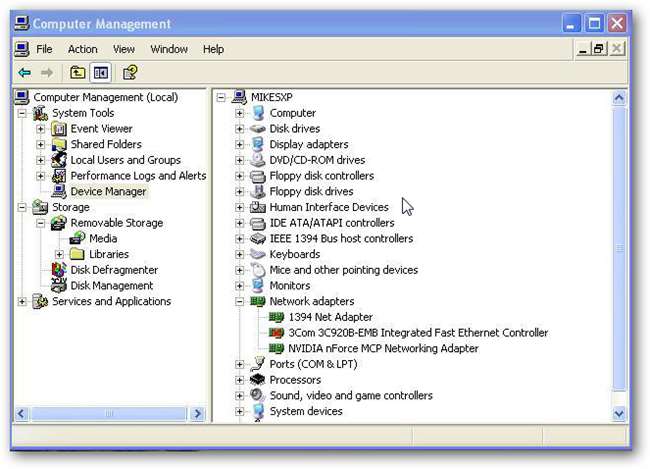
ونڈوز ایکس پی میں ، آپ اپنے اسٹارٹ مینو اور ٹائپنگ پر "چلائیں" پر کلک کرکے اس ٹول کا ایکس پی ورژن حاصل کرسکتے ہیں compmgmt.msc . ڈسک مینجمنٹ دونوں آپریٹنگ سسٹم کے ساتھ ساتھ ونڈوز وسٹا پر بھی اسی طرح کام کرتی ہے۔
نیا آپریٹنگ سسٹم انسٹال کریں
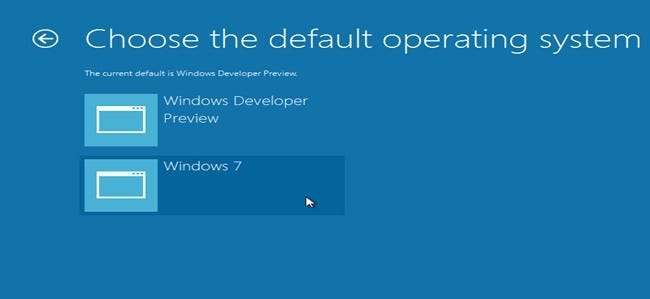
زیادہ تر ونڈوز تنصیبات میں آپٹیکل ڈرائیو ، اور کسی طرح کی DVD یا CD کی ضرورت ہوتی ہے۔ اگر آپ کوئی نئی شروعات تلاش کر رہے ہیں تو ، آپ کو مناسب کام کرنے کے ل your اپنی DVD-ROM یا CD-ROM رکھنے کی ضرورت ہوگی۔ یقینا، ، آپ ہمیشہ اپنے موجودہ سسٹم ڈرائیو کا کامل کلون تیار کرسکتے ہیں ، جیسا کہ ہم نے اس ہارڈ ویئر اپ گریڈ کے حصہ 1 میں تبادلہ خیال کیا ہے۔ ہم نے یہ بھی بتایا ہے کہ ونڈوز 8 side کے ساتھ ونڈوز 8 کا ڈویلپر پیش نظارہ انسٹال کرنے کا طریقہ بھی شامل ہے یا آپ صرف اپنی نئی سسٹم ڈسک پر دیو پیش نظارہ انسٹال کرسکتے ہیں۔
اگر آپ پہلے سے ہی نہیں ہیں تو ، چیک کریں پہلا حصہ آپ کی ہارڈ ڈسک کو اپ گریڈ کرنے کے اس دو حصے کی سیریز کی۔
- حصہ 1: نیا ہارڈ ڈرائیو انسٹال کرنے کا طریقہ ، Pt 1۔
تصویری کریڈٹ: میرا ناقص کمپیوٹر 3 بذریعہ اینڈی سیورڈیا ، تخلیقی العام کے تحت دستیاب ہے۔ جمپر بلاک کے ذریعہ لہو بہانے والا ، تخلیقی العام کے تحت دستیاب ہے۔ Nappe.svg بذریعہ ویرین ، تخلیقی العام کے تحت دستیاب ہے۔ Sata بجلی کیبل کے ذریعہ ایڈ g2s ، GNU لائسنس کے تحت دستیاب ہے۔ مولیکس کنیکٹر بذریعہ چول ، GNU لائسنس کے تحت دستیاب ہے۔ مین BIOS ڈبلیو / جنی BIOS منتخب کردہ OCN نامعلوم ، مناسب استعمال فرض کیا۔ بذریعہ ڈیل بایوس بوٹ تسلسل کلائیو ڈار ، تخلیقی العام کے تحت دستیاب ہے۔ تین ہارڈ ڈرائیو بذریعہ کرسٹوفر فرٹز ، تخلیقی العام کے تحت دستیاب ہے۔ مصنف کی دیگر تمام تصاویر ، جو ساتھی HTG مصنفین سے لی گئی ہیں ، پچھلے مضامین میں کریڈٹ ، یا معقول استعمال کی گئیں۔







